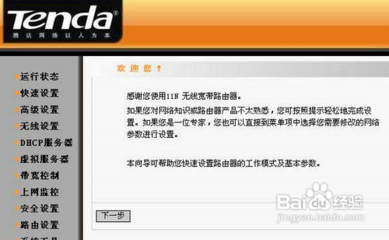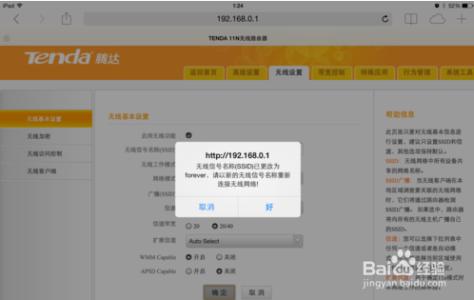腾达FH1203路由器配置简单,不过对于没有网络基础的用户来说,完成路由器的安装和无线网络的设置,仍然有一定的困难,本文小编主要介绍腾达FH1203路由器无线网络的设置方法!
腾达FH1203路由器无线网络的设置方法:一、无线Wi-Fi设置
1、在浏览器中输入:192.168.0.1,并按下回车按键(腾达FH1203双频路由器的默认密码为空,可以直接登录到设置界面;腾达其他型号的路由器需要输入默认登录密码:admin才能登录的)
登录到腾达FH1203无线路由器设置界面
2、点击“无线设置”——>修改2.4无线信号名称——>设置2.4G无线密码——>修改5G无线信号名称——>设置5G无线密码——>点击“保存”。
设置腾达FH1203路由器无线网络
温馨提示:
(1)、腾达FH1203是一款双频无线路由器,可以同时提供2.4G无线和5G无线,所以上面会有“2.4网络”和“5G网络”两个选项。如果不了解双频路由器,可以阅读文章:双频路由器是什么意思
(2)、无线信号名称请不要使用中文汉字。
(3)、无线密码请用字母、数字、符号、大小写的组合进行设置,以便最大程度保证无线网络安全。
腾达FH1203路由器无线网络的设置方法:二、Wi-Fi定时关闭设置
在FH1203路由器设置界面中点击“高级功能”——>选择“WIFI定时关闭”——>点击开启无线WiFi定时关闭功能——>设置WiFi定时关闭时间——>设置WiFi定时关闭重复日期——>点击“保存”。
进入Wi-Fi定时设置功能
设置腾达FH1203路由器Wi-Fi定时功能!
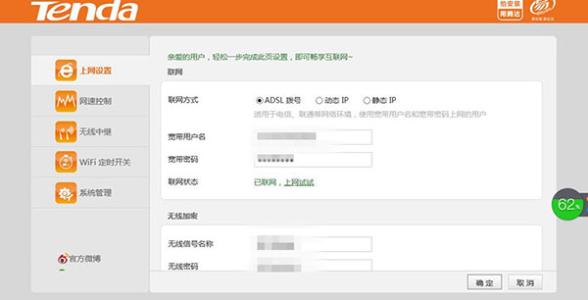
 爱华网
爱华网